Windows 8 vine la pachet cu un tool mai putin cunoscut de catre utilizatori, care ii poate ajuta pe acestia sa verifice sistemul de erori, atentionari si evenimente informationale sau critice si sa repare problemele acestuia pe baza rezultatelor.
Evenimentele intamplate in sistem sunt afisate in forma grafica, utilizatorii putand detecta fara nicio problema cand au fost inregistrate erori si timpul de actiune al acestora (graficul coboara atunci cand sistemul intampina probleme cum ar fi erorile de drivere sau de software). De asemenea, graficul afisat de Windows Reliability Monitor ofera utilizatorilor si o vizualizare informativa detaliata despre evenimente individuale ce pot afecta functionarea corecta a sistemului de operare (update-uri de sistem, instalari de software sau defectarea componentelor hardware).
Pentru a deschide Windows 8 Reliability Monitor, tastati reliability in Start Screen, selectati Settings din panoul afisat in partea dreapta a ecranului (sub Search), apoi dati click pe View reliability history (sau tastati perfmon /rel in Run si dati Enter).
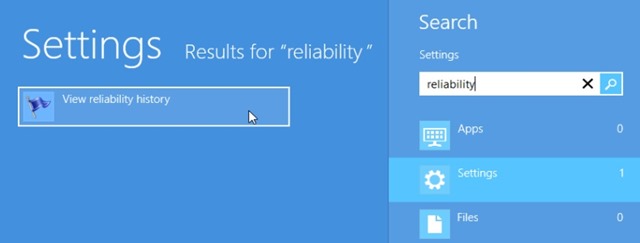
Apoi dati click pe un eveniment de pe grafic pentru a afla informatii detaliate despre acesta.

In mod implicit, Windows 8 Reliability Monitor afiseaza in functie de zilele lunii curente (utilizatorii pot selecta si vizualizarea pe saptamani) care sunt problemele intampinate de sistemul de operare, acestea fiind clasificate in categorii dupa importanta sau gravitatea acestora (erori ale aplicatiilor, erori ale sistemului, erori diverse, avertizari si informatii). Pentru a vizualiza detalii tehnice despre evenimentele inregistrate pe grafic, utilizatorii trebuie sa dea click pe link-ul View technical details afisat in dreptul evenimentului respectiv (acestea sunt listate in partea de jos a tool-ului).
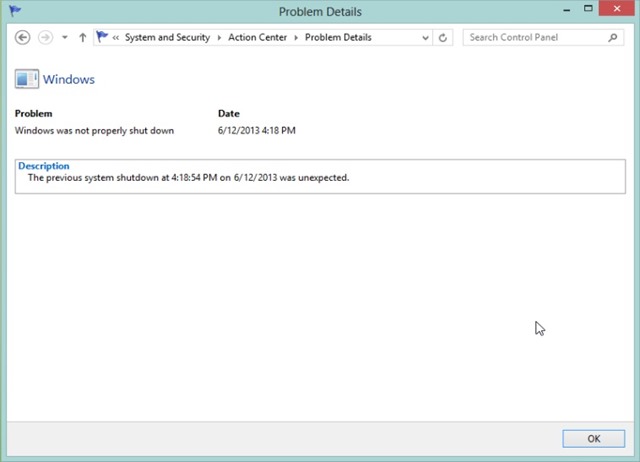
Nota: In cazul in care doriti sa afisati un raport de sanatate a sistemului de operare, tastati perfmon /report in Run, iar pentru generarea unui raport de performanta singular, tastati perfmon /sys (tot in Run).
STEALTH SETTINGS – Identify your computer issues with Windows 8 Reliability Monitor